Google kort: Hvernig á að finna hnit fyrir staðsetningu

Sjáðu hvernig þú getur fundið hnitin fyrir hvaða stað sem er í heiminum í Google kortum fyrir Android, Windows og iPadOS.
Sjálfgefið myndavélaforrit í Samsung Galaxy S23 línunni býður upp á margar leiðir til að sérsníða myndavélarnar að þínum smekk. Þetta hefur verið satt í nokkuð langan tíma, en stuttu eftir að Galaxy S22 kom á markað kynnti Samsung leið til að ná enn meiri stjórn á myndavélarforritinu. Í dag ætlum við að skoða hvernig á að nota myndavélaraðstoð á Galaxy S23 til að fá sem mest út úr myndavél nýja símans þíns.
Hvað er myndavélaraðstoðarmaður
Myndavélaraðstoðarmaður er Good Lock eining sem gerir þér kleift að sérsníða myndavélarstillingarnar þínar og bæta nýjum eiginleikum við Samsung Galaxy símann þinn. Það var fyrst gefið út í október 2022 fyrir Galaxy S22 seríuna, en það er nú samhæft við margs konar önnur Galaxy tæki.
Forritið inniheldur ýmsa eiginleika, þar á meðal möguleika á að skipta á sjálfvirkri HDR, sjálfvirkri linsuskiptingu og fínstilla aðrar myndavélarstillingar á lágu stigi. Það gerir þér einnig kleift að búa til sérsniðin myndavélarsnið með stillingum þínum.
Hvernig á að nota myndavélaraðstoðarmann á Galaxy S23
Þrátt fyrir þá staðreynd að Samsung hefur tilhneigingu til að innleiða bát af eiginleikum í síma sína, þá eru nokkrir viðbótareiginleikar sem eru ekki fáanlegir beint úr kassanum. Þannig er það þegar kemur að þeim sem vilja nota myndavélaraðstoðarmann á Galaxy S23. Hér er hvernig þú getur byrjað og hvað þú getur gert með myndavélaraðstoðaranum.
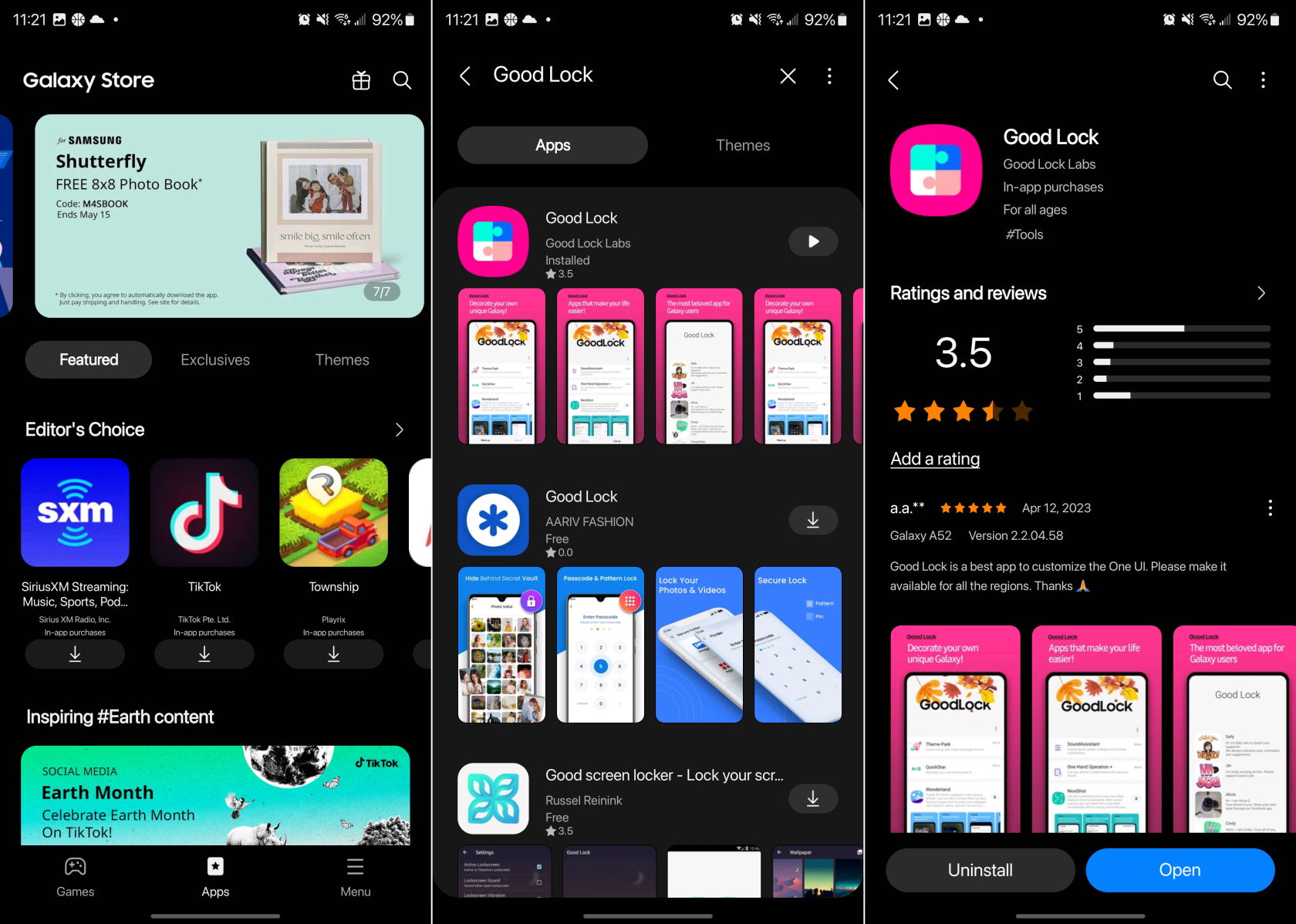
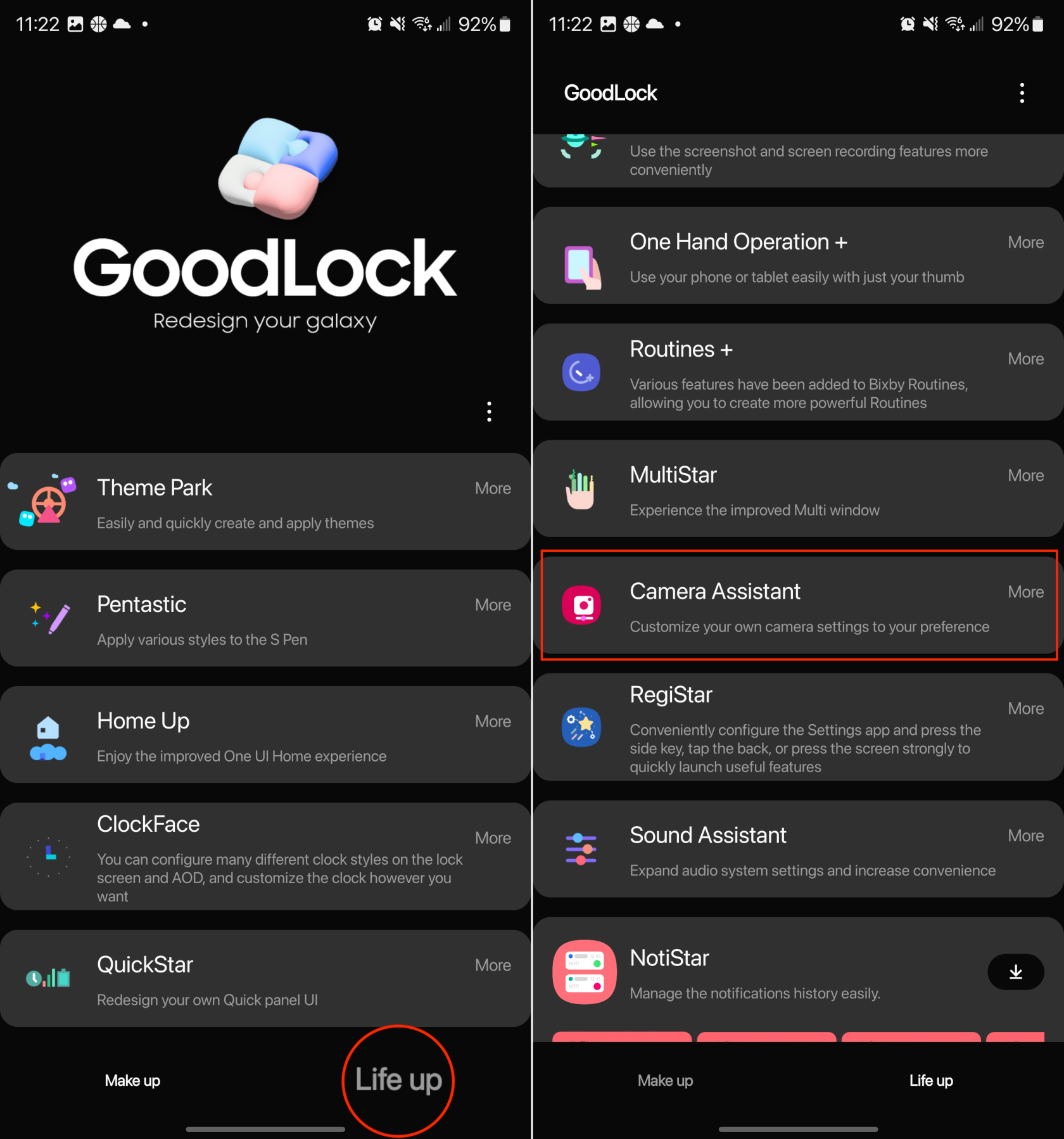
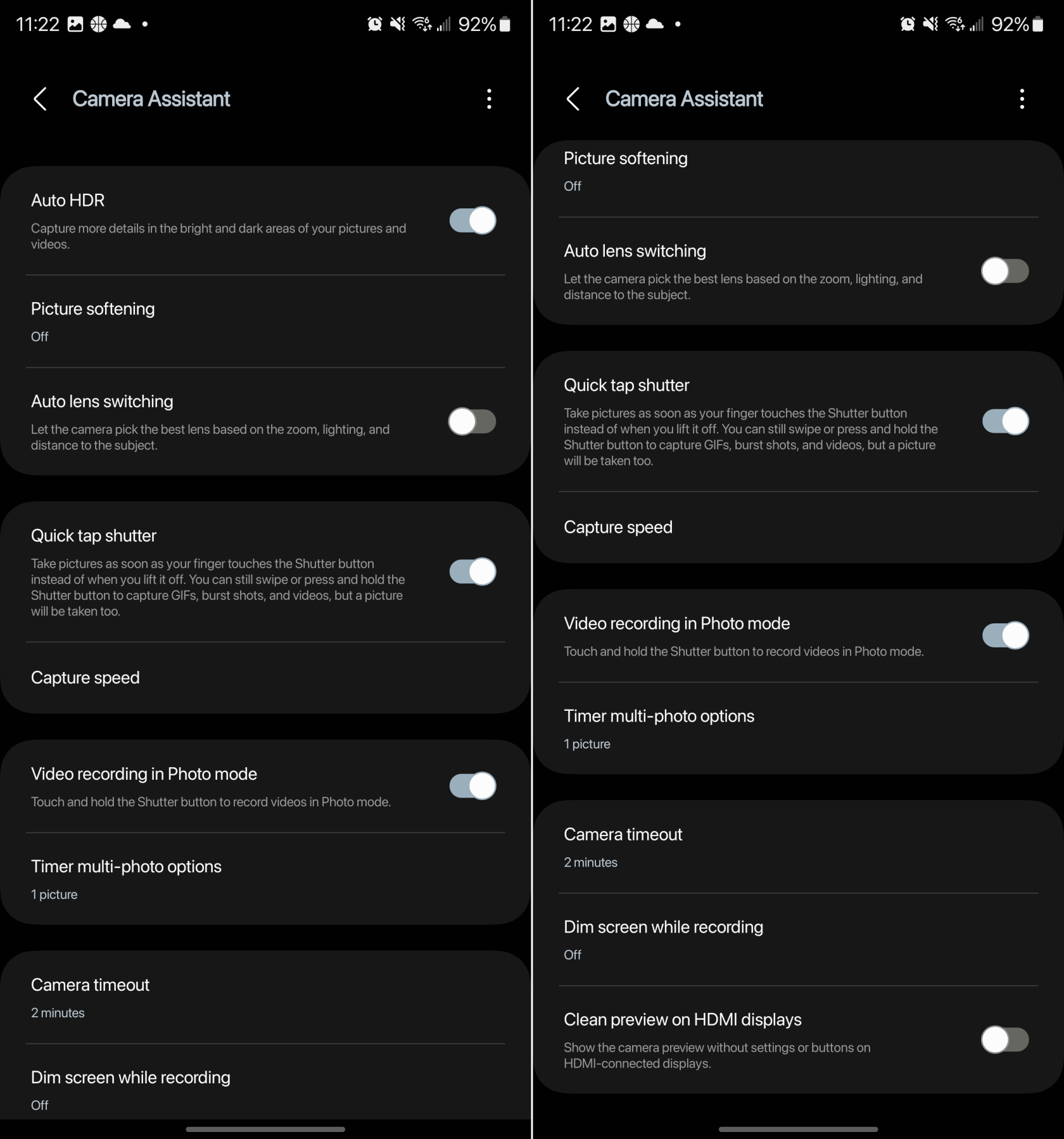
Með myndavélaraðstoðarmanninum uppsettum á Galaxy S23 þínum færðu aðgang að allmörgum eiginleikum sem voru ekki tiltækir áður. Hér er allur listi yfir mismunandi stillingar og valkosti sem þú getur sérsniðið fyrir myndavélarforritið:
Sjálfvirk HDR: Taktu fleiri smáatriði á björtu og dökku svæði myndanna þinna og myndskeiða.
Mýking mynd: Slökkt, Medium, High. Sléttu út skarpar brúnir og áferð í myndum í myndastillingu.
Sjálfvirk linsuskipti: Leyfðu myndavélinni að velja bestu linsuna út frá aðdrætti, lýsingu og fjarlægð frá myndefninu.
Hraðlokari: Taktu myndir um leið og fingurinn snertir Lokarahnappinn í stað þess að lyfta honum af. Þú getur samt strjúkt eða haldið inni Lokarahnappinum til að taka GIF myndir, myndatökur og myndbönd, en mynd verður líka tekin.
Handtaka hraða
Venjuleg upplausn: Forgangsraðaðu gæðum fyrir bestu myndirnar. Forgangsraðaðu hraðanum til að taka myndir eins hratt og mögulegt er. Jafnaðu hraða og gæði fyrir hraðari töku án þess að fórna of miklum gæðum.
Há upplausn: Veldu Faster capture til að taka myndir eins fljótt og auðið er. Veldu Hraðari eftirvinnslu til að forðast að bíða þegar þú opnar Gallerí til að skoða mynd.
Myndbandsupptaka í myndastillingu: Haltu inni Lokarahnappinum til að taka upp myndskeið í myndastillingu.
Valkostir fyrir tímastillir fyrir margar myndir:
Myndir: 1 mynd, 3 myndir, 5 myndir, 7 myndir
Bil á milli mynda: 1 sekúnda, 1,5 sekúndur, 2 sekúndur, 2,5 sekúndur, 3 sekúndur
Tímamörk myndavélar: 1 mínúta, 2 mínútur, 5 mínútur, 10 mínútur
Slökkt á skjánum við upptöku: Slökkt, Eftir 1 mínútu án inntaks, Eftir 2 mínútur án inntaks, Eftir 5 mínútur án inntaks, Eftir 10 mínútur án inntaks
Hreinsa forskoðun á HDMI skjáum: Sýndu forskoðun myndavélarinnar án stillinga eða hnappa á HDMI-tengdum skjám.
Það eru engar „sjálfvirkar“ stillingar til að mæla með, þar sem notkunartilvik hvers og eins er svolítið öðruvísi. Þegar kemur að því að nota myndavélaraðstoðarmann í raun og veru mælum við með því að hala niður og setja upp appið og fikta síðan í stillingunum. Það skemmtilega er að þú munt geta farið til baka og gert allar breytingar út frá því sem hentar þínum þörfum.
Sjáðu hvernig þú getur fundið hnitin fyrir hvaða stað sem er í heiminum í Google kortum fyrir Android, Windows og iPadOS.
Hvernig á að hætta að sjá staðsetningarskilaboðin í Chrome á Android, Windows 10 eða iPad.
Sjáðu hvaða skref á að fylgja til að fá aðgang að og eyða Google kortaefninu þínu. Svona á að eyða gömlum kortum.
Samsung Galaxy S24 heldur áfram arfleifð Samsung í nýsköpun og býður notendum upp á óaðfinnanlegt viðmót með auknum eiginleikum. Meðal margra þess
Samsung Galaxy S24 serían af snjallsímum, með flottri hönnun og öflugum eiginleikum, er vinsæll kostur fyrir notendur sem vilja Android í toppstandi
Hér eru nokkur forrit sem þú getur prófað til að hjálpa þér að ljúka áramótaheitinu þínu með hjálp Android tækisins.
Komdu í veg fyrir að Google visti allar framtíðarupptökur með því að fylgja nokkrum einföldum skrefum. Ef þú heldur að Google hafi þegar vistað eitthvað, sjáðu hvernig þú getur eytt hljóðunum þínum.
Galaxy S24, nýjasti flaggskipssnjallsíminn frá Samsung, hefur enn og aftur hækkað grettistaki fyrir farsímatækni. Með nýjustu eiginleikum sínum, töfrandi
Uppgötvaðu hvað símskeyti eru og hvernig þau eru frábrugðin hópum.
Ítarleg leiðarvísir með skjámyndum um hvernig á að stilla sjálfgefna heimasíðu í Google Chrome skjáborði eða farsímaútgáfum.








